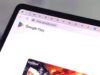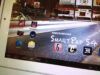Come resettare tablet Mediacom
Hai un tablet del noto brand Mediacom e ti sei sempre trovato bene. Nonostante questo, recentemente il dispositivo ti sembra un po’ più lento del solito e vorresti provare a farlo tornare alle impostazioni di fabbrica. Non sei però molto ferrato sull’argomento e avresti bisogno di indicazioni in tal senso. Le cose stanno così, vero? Allora non preoccuparti: sei arrivato nel posto giusto!
Infatti, in questo tutorial ti spiegherò nel dettaglio come resettare un tablet Mediacom. Nel caso te lo stessi chiedendo, ti illustrerò sia la procedura relativa ad Android che quella relativa Windows 10, così che tu possa effettuare quest’operazione da qualunque tipo di tablet Mediacom tu abbia. Ci sarà inoltre modo di analizzare la questione dell’hard reset, utile in alcuni casi per sbloccare i dispositivi in questione.
Che ne dici allora? Sei pronto a provarci e a far tornare — si spera — il tuo tablet Mediacom ai fasti di un tempo? Sì? Benissimo! Allora prenditi cinque minuti di tempo libero, leggi e metti in pratica le indicazioni che trovi qui sotto. A me non resta altro da fare, se non augurarti buona lettura e farti un grosso in bocca al lupo per tutto!
Indice
Operazioni preliminari

Prima di scendere nel dettaglio della procedura su come resettare un tablet Mediacom, ritengo possa interessarti saperne di più in merito a come prepararsi allo svolgimento di quest’operazione.
Ebbene, in genere prima di ripristinare un dispositivo è bene effettuare un backup, in quanto portando a termine il reset i dati presenti nella memoria del tablet verranno eliminati. In realtà questo passaggio non è obbligatorio, ma se hai dati importanti all’interno del tuo dispositivo ti consiglio di farlo.
Ci sono vari modi per effettuare un backup e la procedura varia a seconda del dispositivo in tuo possesso. In genere ci sono due tipologie di tablet Mediacom sul mercato: quelli Android e quelli Windows 10.
Nel primo caso ti basta semplicemente seguire il mio tutorial su come effettuare un backup su Android, mentre nel secondo puoi trovare tutte le indicazioni del caso nella mia guida su come effettuare un backup su Windows 10.
In alternativa, se hai solamente pochi file da salvare, potresti pensare di spostare, ad esempio, documenti e foto importanti all’interno di una memoria di archiviazione esterna. In questo caso, puoi fare riferimento al mio tutorial su come trasferire file da tablet a chiavetta USB.
Così facendo, sarai sicuro di aver salvato i file importanti presenti all’interno del tablet e avrai modo di ripristinarli in un secondo momento, anche su altri dispositivi.
Come ripristinare tablet Mediacom
Dopo averti illustrato la questione del backup, direi che è giunta l’ora di passare all’azione e comprendere come ripristinare il tablet. Di seguito trovi le procedure da seguire sia per quel che concerne Android che per quel che riguarda Windows 10.
Android
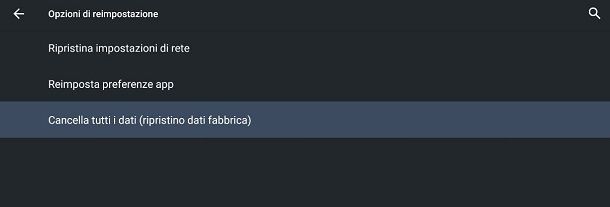
Hai un tablet Mediacom con Android? Allora vediamo subito come procedere sul sistema operativo del robottino verde.
Per procedere in tal senso, recati nelle Impostazioni (l’icona dell’ingranaggio che trovi nella schermata Home o nel drawer delle app) e fai tap sul riquadro Backup e ripristino. In questo modo, accederai alle impostazioni relative al reset.
Ovviamente, le voci possono cambiare a seconda del modello di tablet in tuo possesso. Tuttavia, non preoccuparti: che tu stia cercando come resettare il tablet Mediacom SmartPad S2, come resettare il tablet Mediacom SmartPad iPro 3G o qualsiasi altro modello di questo produttore, riuscirai a fare tutto senza troppe difficoltà.
Per evitare il rischio di non saperti destreggiare nei menu di Android, puoi infatti cercare voci come “ripristino”, “dati di fabbrica”, “reimpostazione” o “reset” e troverai sicuramente la giusta pagina delle impostazioni in cui andare.
Una volta raggiunta la schermata corretta, ti basta fare tap sull’opzione Ripristino dati di fabbrica (o simili). In alcuni casi, se ad esempio hai una scheda SD installata nel dispositivo, ti verrà richiesto di scegliere se rimuovere o meno i dati personali: fai, dunque, la tua scelta e conferma il reset.
Perfetto, ora il tablet si riavvierà ed eseguirà la procedura da solo, presentandosi, una volta terminato il reset, allo stato in cui l’avevi trovato la prima volta. Ti basta, dunque, effettuare nuovamente la prima configurazione ed eventualmente ripristinare il backup, seguendo le indicazioni che compaiono a schermo o spostando manualmente i file che avevi salvato su una memoria di archiviazione esterna, per far tornare operativo il tuo dispositivo.
Al nuovo accesso al sistema (potresti dover aspettare qualche minuto), Android ti proporrà la classica procedura di configurazione iniziale, durante la quale impostare l’account Google e tutte le preferenze relative al sistema operativo.
Nel caso in cui qualche passaggio non ti fosse chiaro, puoi consultare la mia guida generica su come ripristinare Android, valida anche per i tablet Mediacom.
Windows 10

Mediacom è un brand che immette sul mercato tablet di vario tipo, compresi dispositivi con sistema operativo Windows 10, che consentono di avere un vero e proprio PC sempre a portata di mano. Per farti un esempio concreto, utilizzerò un WinPad 7.0 W700 per illustrarti la procedura, ma chiaramente i passaggi sono replicabili in maniera identica un po’ su tutti i dispositivi di questo tipo (sebbene qualche voce potrebbe variare a seconda della versione di Windows 10 in uso).
Per iniziare, premi dunque sull’icona delle notifiche, presente in basso a destra, e fai tap sul riquadro Modalità tablet, in modo da disattivare quest’ultima e passare alla modalità desktop. Premi, poi, sul pulsante Start (l’icona della bandierina collocata nell’angolo in basso a sinistra dello schermo) e fai tap sull’icona delle impostazioni.
A questo punto, premi sul riquadro Aggiornamento e sicurezza, fai tap sull’opzione Ripristino, premi sul pulsante Inizia/Per iniziare presente sotto alla voce Reimposta il PC e scegli se mantenere i file o rimuovere tutto. Potrebbe inoltre esserti richiesto se vuoi semplicemente cancellare i file oppure se vuoi pulire del tutto l’unità (quest’ultima opzione è consigliata ad esempio se devi vendere il PC).
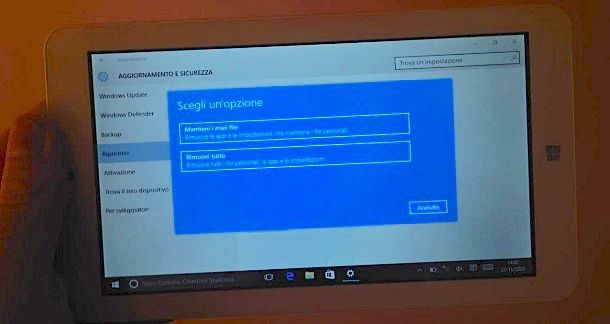
Dopo aver confermato le tue scelte, il tablet si riavvierà ed effettuerà il ripristino. Ottimo, adesso hai correttamente raggiunto il tuo obiettivo.
Nel caso in cui qualche passaggio non ti fosse chiaro, ti invito a far riferimento alla mia guida su come ripristinare Windows 10, in cui trovi spiegato tutto con dovizia di particolari.
Come resettare tablet Mediacom da spento

Come dici? Il tuo tablet Mediacom non ne vuole proprio sapere di accendersi, oppure rimane in una schermata nera/blu fissa all’accensione? In questo caso, sempre che non si tratti di un problema hardware, puoi provare a risolvere il problema con un hard reset.
Quest’operazione è da considerarsi come “l’ultima spiaggia”, dato che vengono cancellati tutti i dati e, visto che il dispositivo non si accende, non è possibile effettuare un backup. Ti consiglio, dunque, di provare a utilizzare questa procedura solamente se il tablet non vuole proprio saperne di funzionare.
Compreso che questa procedura cancella tutti i dati, puoi procedere all’azione. Esistono miriadi di tablet Mediacom sul mercato, quindi i passi da seguire potrebbero essere leggermente diversi a seconda del modello in tuo possesso. Prima di procedere, ti consiglio di collegare il tablet a una fonte di alimentazione, in modo che non si spenga durante la procedura.
Prima di seguire i passi via software, devi sapere che alcuni tablet Mediacom più datati dispongono di un apposito foro per il ripristino, spesso posto sul retro del dispositivo. Quest’ultimo in genere è accompagnato dalla scritta Reset, quindi non puoi sbagliare (nel caso sia presente).
In questi dispositivi il ripristino è molto semplice: si prende una graffetta, si inserisce all’interno del foro (tenendo premuto per alcuni secondi) e si seguono le istruzioni che compaiono a schermo per il ripristino.
Se invece il tuo dispositivo non dispone di un foro di quel tipo, in genere per effettuare un hard reset bisogna spegnere il tablet e tenere premuti in contemporanea i pulsanti di accensione e Volume Giù (in alcuni casi è Volume Su). Una volta che il dispositivo si accende, puoi rilasciare i tasti. Questo vale sia per tablet Android che Windows 10.

Per alcuni specifici modelli Android, basta tenere premuto solamente il pulsante Volume Su (o Volume Giù) e collegare il tablet a una presa di alimentazione. Se tutto è stato svolto correttamente, vedrai comparire a schermo l’icona del robottino verde di manutenzione.
A questo punto, entrerai nella schermata di recovery, ovvero in una modalità pensata per cercare di risolvere i problemi software più gravi che può avere il tablet. Noterai che a schermo sono presenti diverse opzioni: in genere puoi navigare questo menu mediante i pulsanti del volume oppure premendo sul touch-screen, a seconda del modello in tuo possesso. La conferma della scelta avviene solitamente con il pulsante d’accensione, o mediante un tap.
Spostati, dunque, sull’opzione Wipe data/Factory reset (o simili) e conferma la tua scelta. Il sistema probabilmente ti avvertirà che tutti i dati presenti all’interno del dispositivo verranno eliminati. Ti basta premere sul pulsante Yes e in seguito su quello Reboot system now (o simili) per completare la procedura.
In alcuni casi, potresti trovarti dinanzi a un menu con delle icone non relative al sistema operativo. In quel caso, significa molto probabilmente che sei entrato in un’altra modalità di gestione del tablet. Prova, dunque, a spegnerlo e utilizzare il pulsante volume inverso (ad esempio, Volume Su se prima avevi utilizzato Volume Giù) e vedere se entri correttamente nella schermata di ripristino.
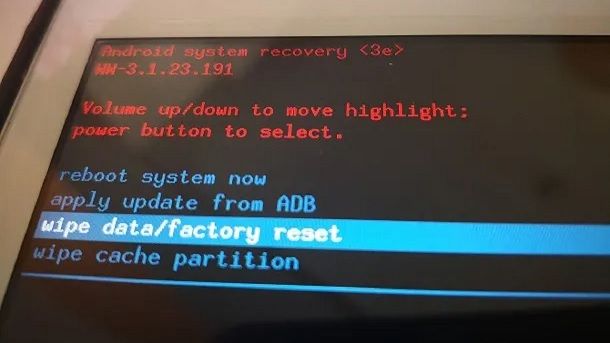
Nei tablet Windows 10, dopo aver premuto la giusta combinazione di pulsanti all’avvio, in genere compaiono scritte e icona di caricamento nella parte bassa dello schermo e si accede a una schermata del sistema operativo da cui è possibile scegliere le varie opzioni di ripristino.
Una volta raggiunta quest’ultima, fai tap sul riquadro Troubleshoot e premi sull’icona Reset this PC. Dopodiché, scegli tra l’opzione Keep my files (per mantenere i file) o Remove everything (per cancellare tutto).
Potrebbe inoltre esserti richiesto di scegliere tra Just remove my files (rimuovi solamente i file) oppure Fully clean the drive (opzione che pulisce per bene la memoria, consigliata se devi, ad esempio, vendere il tablet). Per confermare, potresti dover premere sul tasto Reset.
A questo punto, il tablet effettuerà il ripristino ai dati di fabbrica (potrebbe riavviarsi più volte). Se si trattava di un problema software, alla fine avrai modo di configurare nuovamente il dispositivo e tornare a utilizzarlo.
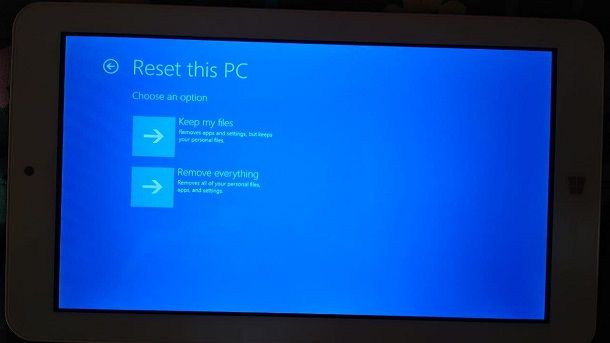
Ottimo, ora conosci tutto ciò che c’è da sapere in merito alla possibilità di ripristinare un tablet Mediacom.
Per il resto, se vuoi approfondire l’argomento, ti consiglio di dare un’occhiata al mio tutorial su come sbloccare un tablet.

Autore
Salvatore Aranzulla
Salvatore Aranzulla è il blogger e divulgatore informatico più letto in Italia. Noto per aver scoperto delle vulnerabilità nei siti di Google e Microsoft. Collabora con riviste di informatica e cura la rubrica tecnologica del quotidiano Il Messaggero. È il fondatore di Aranzulla.it, uno dei trenta siti più visitati d'Italia, nel quale risponde con semplicità a migliaia di dubbi di tipo informatico. Ha pubblicato per Mondadori e Mondadori Informatica.